IIJmioのSIMを申し込みをした場合、 「スマホを使う前に初期設定」を自分で行う必要があります 。

IIJだから初期設定が必要なのか?

いや、格安SIMでは必ず初期設定が必要になるんだ!
この2つだけ。
難しそうに思えるかもしれませんが、全て行っても30分もかからず終えることができます。
目次
IIJmioで行う初期設定は2つ
IIJmioのSIMを申し込み、【SIMカードが届いた後には次の2つの設定】が必要です。

新規申込だと開通手続きは要らない?

要らないけど、大体の場合は今の電話番号を引き継ぐことのが多いから必要な場合のが多いと思うよ。
以上2つの設定が必要となりますので順に解説していきます。
開通手続きの方法
開通手続きはMNP(今の電話番号を引き継ぐ申し込み方法)の場合のみ必要
- 開通手続きの手順
1.新しいSIMカードが届いたらSIMカード入れる前に操作を行う
2.IIJmioオンデマンドセンターに電話をする【0120-711-122※年中無休/9:00~19:00】
3.音声ガイダンスに従い「2(携帯電話番号ポータビリティ)」を選択後、「乗り換え対象の電話番号」と「SIMカードのICCID(識別番号)下4桁」(SIMカードが同封されてる台紙の裏柄に記載されてる)を入力して開通手続きを行う

引用元:iijmio公式ページ
※開通手続きをしなかった場合は期日までに自動的に開通となる
初期設定の方法
IIJmioに申し込みをして、「スマホを使う前に初期設定」をする必要があります。
ご使用になるスマホがアンドロイドかiPhoneかで最初の設定が異なってきます。
Android設定:画像付きで解説

androidの場合はAPN(アクセスポイントネーム)の設定が必要となりますが、
SIMを入れるところから解説していきますね。
②:ピン(なければクリップを伸ばしたものでも良い)を用意

③:ピンを入れる穴を探す

見づらいので拡大

④:ピンを穴の奥までグッと差し込む

⑤:奥まで押し込むとトレーが少し出てくるので引き出す

⑥:SIMを入れるトレーとSIMの斜めにカットされた部分を合わせてセットする
※SIMを2枚入れられるタイプのスマホの場合はどちらの位置に入れてもOK
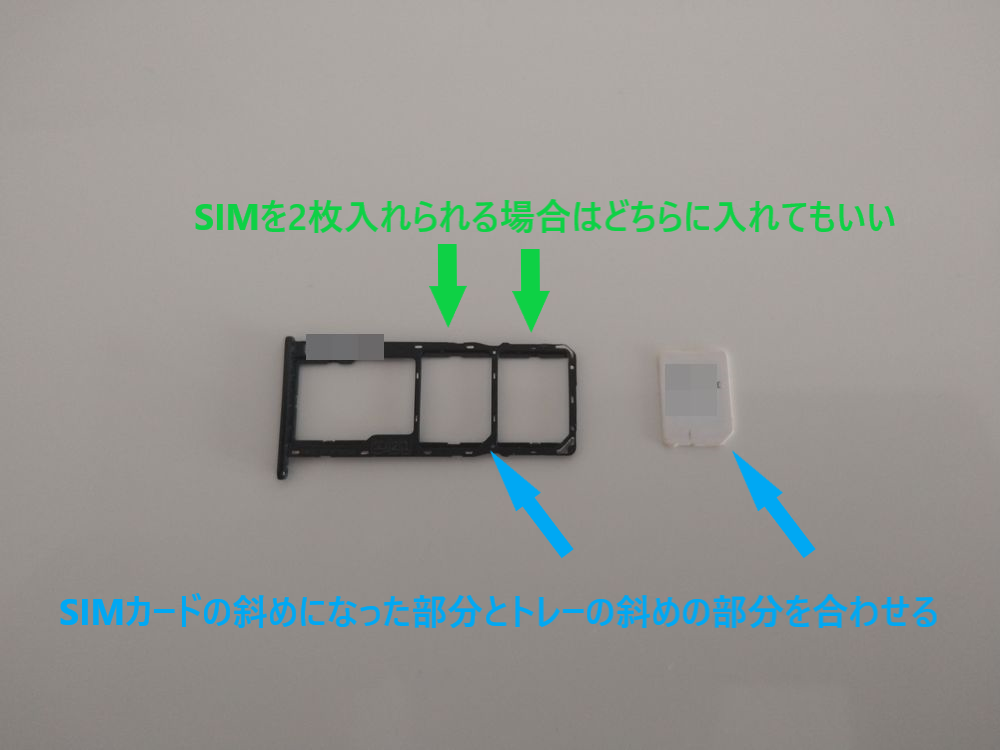
 ⑧:優しく入れる
⑧:優しく入れる
APNの設定

①:SIMをセットしたらスマホの電源を入れる
②:スマホの設定を選択
③:ネットワークとインターネットを選択
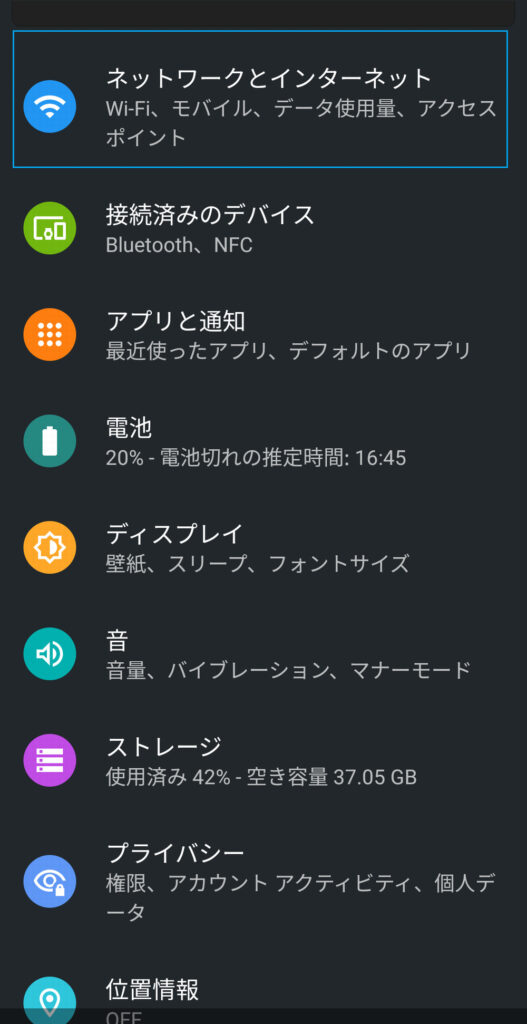
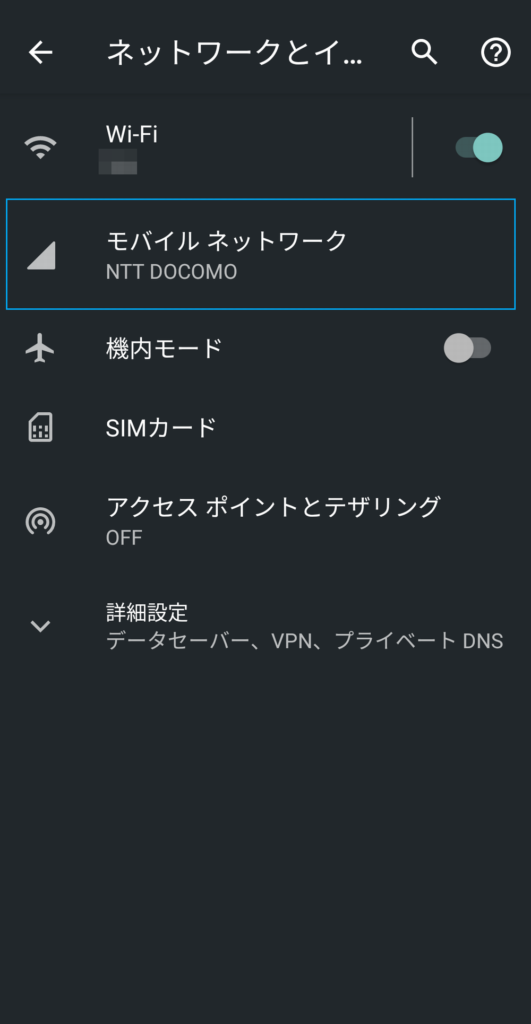 ⑤:画面を下にスクロールさせて詳細設定を選択
⑤:画面を下にスクロールさせて詳細設定を選択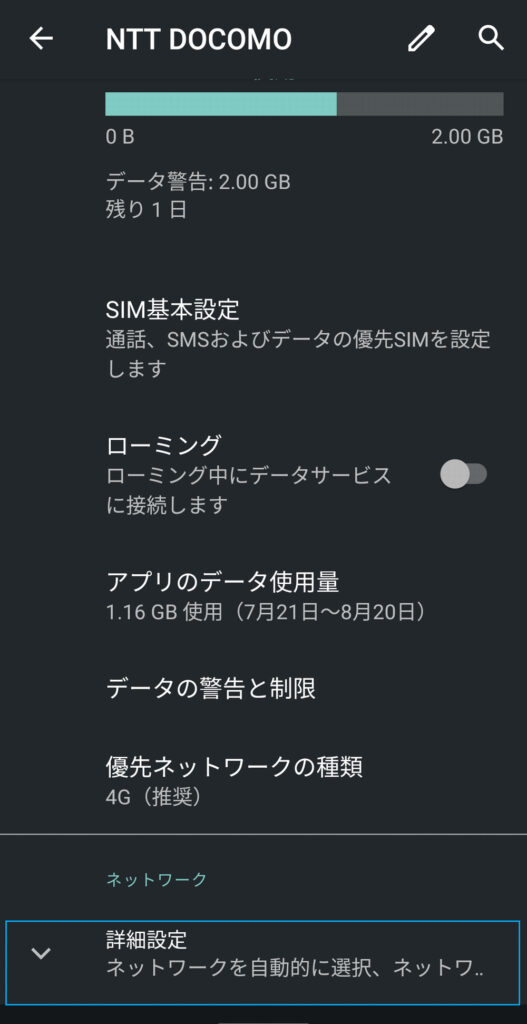 ⑥:アクセスポイント名を選択
⑥:アクセスポイント名を選択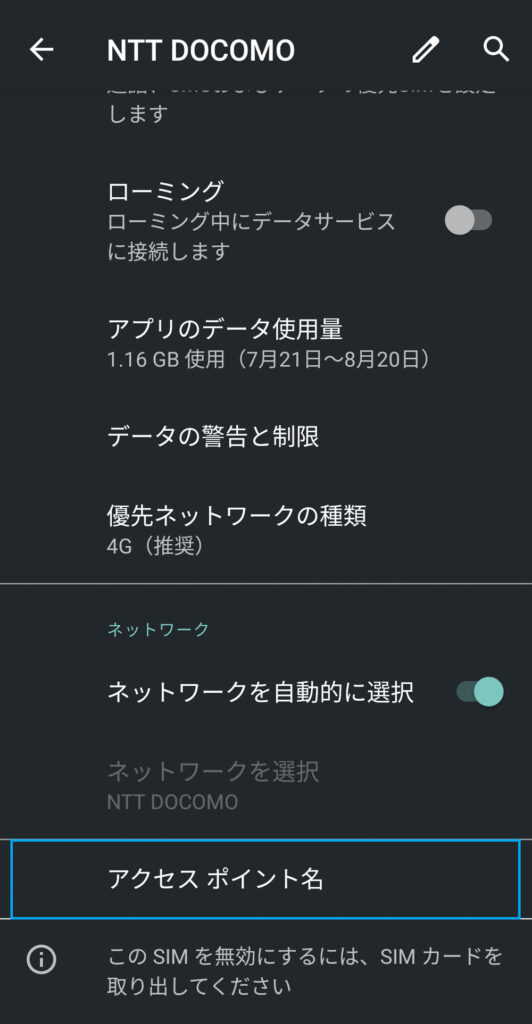 ⑦:一覧の中から選択する【1.ドコモ回線を契約した場合はタイプDを選択/2.au回線を契約した場合はタイプAを選択】
⑦:一覧の中から選択する【1.ドコモ回線を契約した場合はタイプDを選択/2.au回線を契約した場合はタイプAを選択】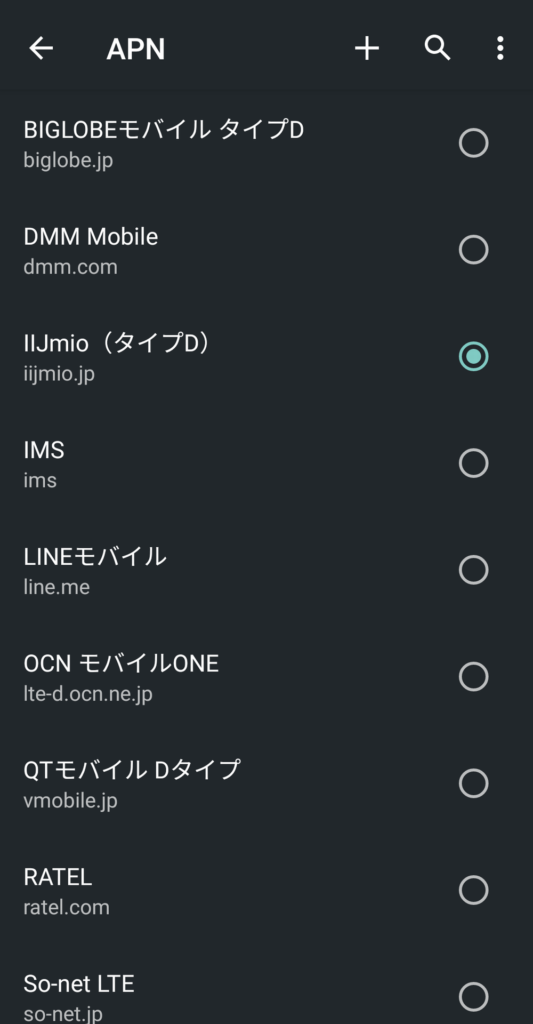
上記一覧に選択できる項目がない場合の対処法
①:APN設定画面で上の+の箇所をクリック
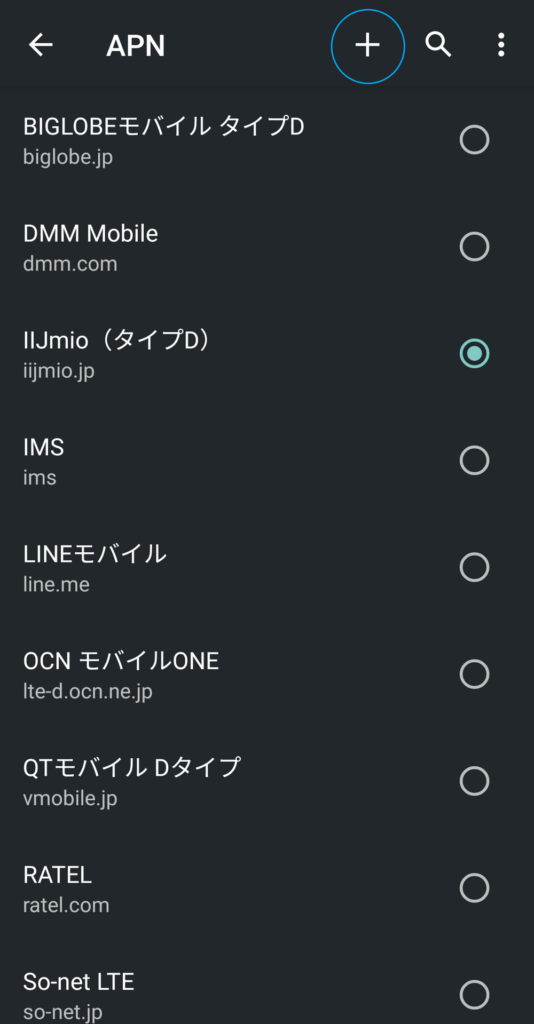
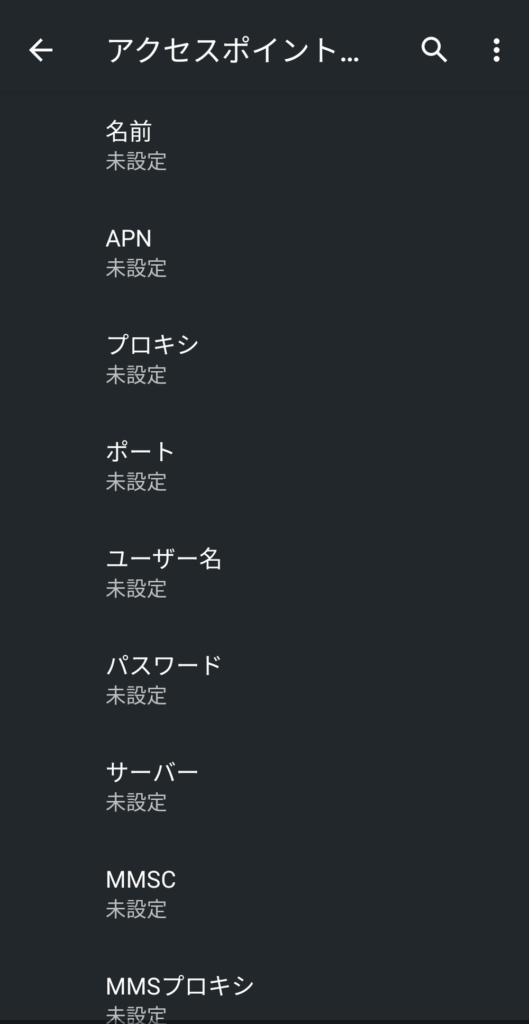
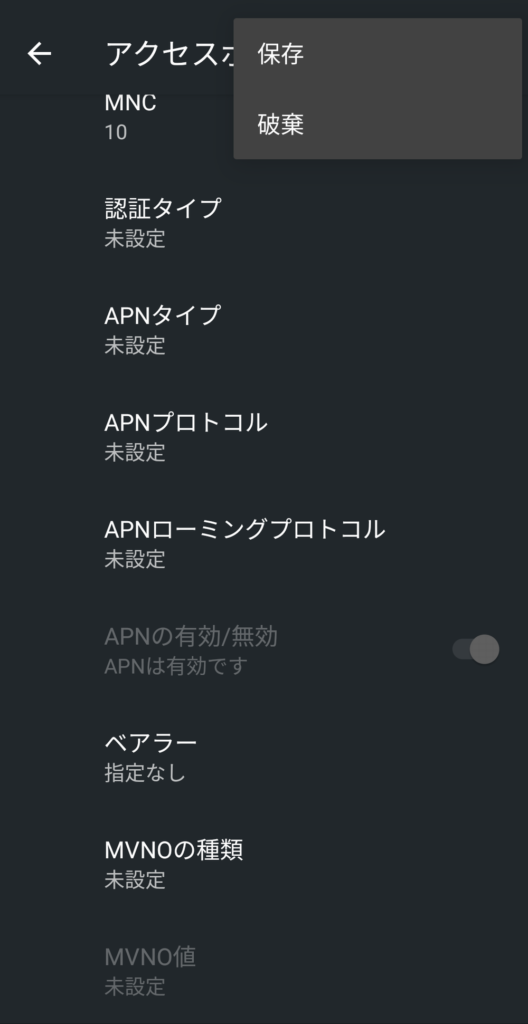
iPhoneの初期設定
- iPhoneの初期設定の方法
- 電源をオフにしてSIMカードをスマホにセットする
- iPhoneをWiFiに接続させる
- iijmioクーポンスイッチをダウンロードし、起動する
- アプリ起動後、ログイン画面下部の設定を選択
- 構成プロファイルのダウンロードを選択
- ダウンロードの許可を求められるので、許可を選択
- プロファイルがダウロードされるので、閉じるを選択
- スマホの設定を選択
- 一般を選択
- VPNとデバイス管理を選択
- ダウンロード済みプロファイル内の「(Cellular) IIJmioモバイルサービスを選択
- インストールを選択
- パスコードを入力
- 次へを選択
- インストールを選択
- 完了を選択
- 構成プロファイル内に「(Cellular) IIJmioモバイルサービス」が表示されていれば設定完了
詳細はIIJmio公式HPでも確認できます。
設定したけとつながらない時の原因と対処法

スマホの初期設定をしたけれど電波が入らない、そのような時は主に2つ原因が考えられます。
設定をしたにも関わらず電波が入らない時は大体この2つが原因です。
機内モードをオンにする方法
- android
1.設定
2.ネットワークとインターネット
3.機内モードをオン
- iPhone
2.機内モードリアコンを選択
3.機内モードのオン
飛行機内でスマホを使用する際に電波が出ない状態にしたこと。
スマホ上部に飛行機マークがでていれば機内モードの状態です。
データ通信をオンにする
- android
2.ネットワークとインターネット
3.SIMカード
4.データの項目をオン
- iPhone
2.モバイル通信またはモバイルデータ通信を選択
3.モバイルデータ通信を選択
4.モバイルデータ通信の切り替えを許可をオン[/su_note]
通常スマホは携帯電話会社の電波またはWiFiの電波を使用することでデータ通信をすることができます。
データ通信がオフの状態は携帯電話会社の電波もオフで、WiFiの電波もオフの状態です。
これでも繋がらない時はスマホのAPN設定またはプロファイルのダウンロードの設定をもう一度見直してみてください。
さいごに
今回はIIJmioの初期設定と開通手続きの方法について解説しました。
以上の2つの設定が必要になります。
設定を行ったのも関わらず繋がらないという時にはの可能性が考えられますので再度状態を確認することをオススメします。





コメント